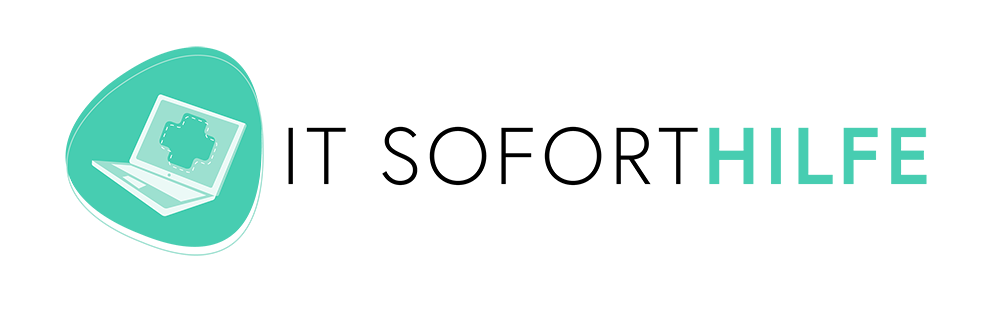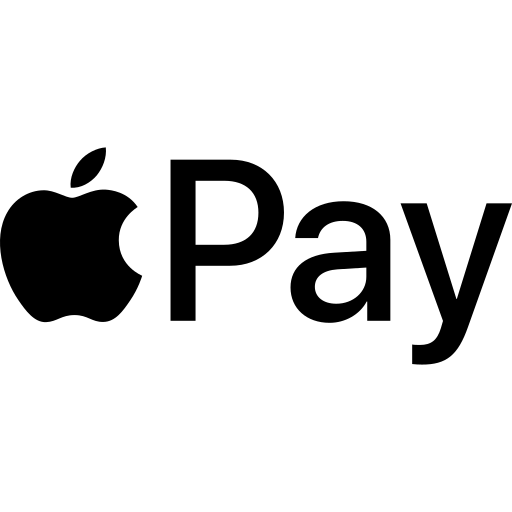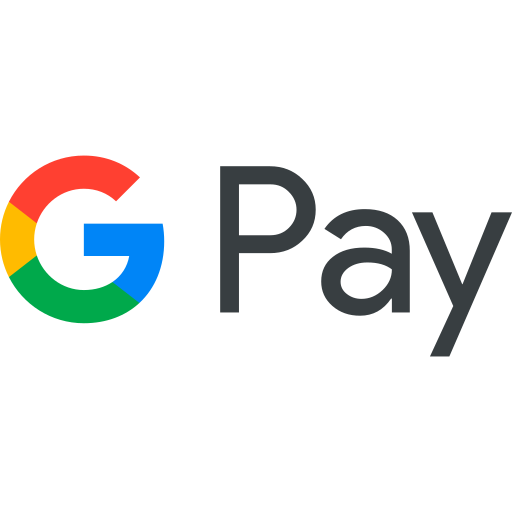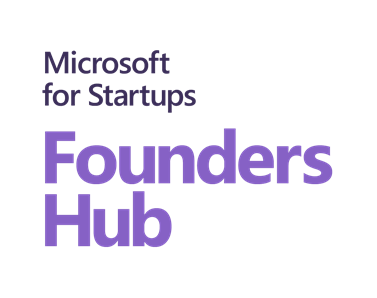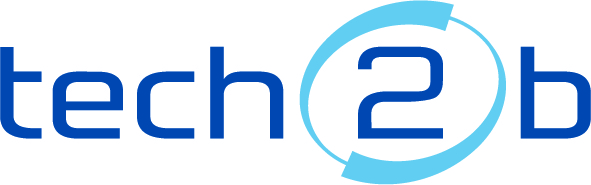Mausprobleme bei MacBook Pro
21.03.2023
Fabian
Seit kurzem hängt sich bei meinem MacBook immer wieder der linke Mausklick auf. Meistens hilft nur ein Neustart.
Das Problem ist sehr merkwürdig. Es funktioniert weder eine externe Maus noch Touchpad. Der Cursor lässt sich nach wie vor frei bewegen, Multitouch zum wechseln von Fenstern funktioniert und auch der "rechte Mausklick" funktioniert mit dem Touchpad. Es kann auch passieren, dass sich der Zeiger aufhängt, während man ein Element ausgewählt hat und dieses nicht mehr ausgelassen wird. Man kann jedoch eben nirgends mehr mit hinklicken.
+ MacBook Pro mit Intel i5 aus 2019
+ Erst veraltete Software, nun aktualisiert auf 13.2.1 und dennoch ist der Fehler sofort wieder aufgetreten
Mac
4 LÖSUNGSVORSCHLÄGE

Lukas Dave
21.03.2023
Hallo Fabian,
hast du vor kurzem eine neue Software installiert? Und falls ja welche? Antiviren-Software?
In welchen Abständen tritt dieser Effekt auf? Unregelmäßig oder gibt es ein erkennbares Muster (z.b. beim Öffnen von Programmen und Dateien).
Bitte versuche einmal Folgende Szenarien und gib mir eine Rückmeldung:
- Tritt der Effekt nur bei Akkubetrieb des Macbooks auf oder auch wenn das Gerät am Netzkabel hängt
- Tritt der Effekt auch im Flugmodus auf? (Wlan und Bluetooth aus)
- Öffne ein Dokument mit Pages und tippe einen Text. Kannst du weitertippen in dem Moment wo sich die Maus "aufhängt"?
- ist eine Bluetooth Maus verbunden? Hättest du alternativ eine USB-Maus?
- Ist eine Fernwartungstool oder Screenrecord Tool installiert? Screenshare oder z.b. Zoom / Teams?
- bitte einmal einen sauberen Neustart, "Haken weg" bei "Alle Fenster wieder öffnen"
- Überprüfe einmal deine USB Anschlüsse, ist eventuell ein Kontaktpin verbogen?
Liebe Grüße
Lukas Dave
EDV Dave
Als Lösung markiert
6 Kommentare zu dieser Antwort
Fabian
Problemersteller
21.03.2023
Hallo Lukas,
danke für deine schnelle Antwort.
Ich kann den Fehler natürlich nicht erzwingen und daher nicht alles testen und beantworten. Aber:
- Letzte Programm Installation ist schon länger her
- Netz als auch Akku Betrieb
- Flugmodus nicht getestet. Jedoch bereits in unterschiedliche Wlans aufgetreten
- Pages: Natürlich schwer zu testen. Hier müsste ich gerade zufällig etwas zum schreiben offen haben. Werde ich beobachten.
- Maus: Verwende normal die Magic Mouse, jedoch gerade nicht bei der Hand. Gestern habe ich mit dem Touchpad gearbeitet als der Fehler aufgetreten ist. Habe eine fremde Maus per Adapter angeschlossen und diese wurde sofort erkannt und konnte den Courser bewegen. Aber eben trotzdem nicht klicken. (Theoretisch könnte es sein, dass das Touchpad den Klick blockiert hat. 🧐)
- Zoom und Teams ist installiert. Wobei Teams in der Regel offen und Zoom geschlossen.
- Neustart bereits mehrmals erledigt. Auch ohne Fenster öffnen. Auch nach Update. Gibt es hier ev. auch einen Abgesicherten Modus etc. der Sinn machen würde?
- USB Anschlüsse wäre mir kein Problem aufgefallen. Da es sich aber um das verbaute Touchpad handelt wäre dies auch merkwürdig.
Danke und LG Fabian

Lukas Dave
21.03.2023
OK sehr gut.
Folgende "Unkomplizierten" Dinge kannste du noch überprüfen:
Einmal den NVRAM leeren. Das ist wie ein "Treibercache" bei MacOS.
Von iFixit:
Fahre den Mac herunter.
Drücke kurz den Power Button und halte ihn gedrückt. Halte dann sofort die folgenden Tasten gedrückt: alt, cmd, P und R.
Halte diese vier Tasten etwa 20 Sekunden lang gedrückt oder bis dein Mac zweimal startet (nachdem das Apple-Logo zweimal angezeigt wird).
Gehe bitte auch einmal in die Systeminfos und lasse dir den Zustand deines Akkus anzeigen:
https://support.apple.com/de-de/HT201585
Im Netz finden sich einige Berichte von aufgeblähten Akkus die von unten gegen das Trackpad drücken und einen "Dauerklick"
auslösen bzw. dadurch den Links oder Rechtsklick blockieren.
Bitte auch einmal den S.M.A.R.T. Zustand (Gesundheit) deiner SSD ablesen.
Anleitung von Intel (weiter unten Anleitung für GUI)
https://www.intel.de/content/www/de/de/support/articles/000059196/memory-and-storage.html
Bitte teile uns auch mit , wie viel freien Speicher du noch auf deiner SSD hast. MacOS fängt willkürlich an "zu zicken" wenn wenig Speicherplatz frei ist. Es sollten zur jeder Zeit immer zirka 10% (Minimum) der SSD/Festplatten frei sein. Sollte dies nicht der Falls sein, wird es Zeit den Rechner aufzuräumen oder Dateien auf externe Datenträger auszulagern.
Liebe Güße
Lukas Dave
Fabian
Problemersteller
21.03.2023
Danke Lukas.
Das Problem ist gerade nochmal aufgetreten. Texteingabe funktioniert ganz normal weiter. Konnte den Computer mittels Tastensteuerung sogar herunterfahren. Rechtsklick hat auch wieder funktioniert.
Das Starten für die Treiberacache Löschung ist garnicht so einfach. Habe ihn mehrmals neu gestartet und hoffe das es einmal geklappt hat. Kann ich das wo überprüfen?
Aufgeblähter Akku ist ein guter Tipp. Scheint aber hier nicht der Fall zu sein. Das Gerät ist schön flach und aktuell auch kühl (was bei der Version nicht immer der Fall ist) und wir auch nicht geladen, da der Akku auf 100 % ist.) Der Zustand wird laut Systeminformation als Gut bezeichnet mit 214 Zyklen.
Aktuell sind 36 GB Speicher frei. Da hatte ich schon einmal deutlich weniger. Das sollte also auch reichen.
Zustand SSD: Bei der Anleitung ist vom Punkt SATA die Rede. Hier wird mir angezeigt das ich keine Serial ATA Geräte installiert habe. Unter dem Punkt "Speicher" wird mir aber bei den beiden Steckplätzen des Arbeitsspeichers Status "OK" angezeigt.
Unter Diagnose übrigens ebenfalls Selbsttest beim Einschalten heute durchgeführt und Bestanden.

Lukas Dave
21.03.2023
Hallo Fabian,
das mit dem NVRAM leeren, erkennt man ob es geklappt hat, wen er durch die Tastenkombination wirklich zweimal neustarten möchte.
Akku scheint ja gut zu sein. Und genug Platz ist auch vorhanden auf der SSD.
Zu der SSD, falls diese nicht bei dem Punkt "Sata" auftaucht bitte einmal nach dem Punkt "NVME" oder "PCIe" "PCI Express" ausschau halten. Dann handelt es sich vermutlich um eine PCIe NVME SSD.
Noch ein Test um fehlerhafte Programme auszuschliessen: einen weiteren Benutzer anlegen in MacOs und diesem Admin Rechte geben. Dann den Rechner neustarten und in den neuen Benutzer einloggen, schauen ob der Effekt dort auch auftritt.
Der Vorschlag meines Kollegen, einmal Handys, SmartWatches, Bluetooth oder Wlan Boxen in der Nähe ausszuschalten oder weiter weg zulegen bitte auch einmal testen. Sprich alles mit Funk vom Laptop distanzieren und auch die Bluetooth Maus weglassen und ausschalten. Dann schauen ob das Trackpad einwandfrei läuft.
Viel Erfolg
Lukas

Lukas Dave
21.03.2023
Was auch ein letzter Schritt wäre: https://support.apple.com/de-de/HT201295
das SMC resetten.
Bitte unbedingt vorher ein TimeMachine Backup auf eine externe Festplatte machen!
Fabian
Problemersteller
21.03.2023
Hi Lukas,
ich denke ich habe das Problem soeben behoben. Ich hatte tatsächlich meine Magic Mouse die ich schon länger nicht mehr verwendet hatte eingeschaltet in meiner Laptoptasche. Vermutlich wurde hier ab und an ein Klick stimuliert. Ziemlich bitter, aber daher warst du mit deine Frage ob ich eine Bluetooth Maus verbunden habe ziemlich gut dabei. Danke für die Mühe!

Matteo Zorn
21.03.2023
Hallo Fabian!
Wenn nichts mehr hilft, würde ich ein Time Machine Backup auf einer externen Festplatte erstellen, und MacOS neu installieren.
Um MacOS neu aufzusetzen gehe wiefolgt vor:
Schalte den Mac aus und halte den Powerbutton, CMD & Shift gedrückt.
Nach ein Paar Minuten kommst du ins Recovery Menü.
Dort gehts du zuerst auf das Festplattendienstprogramm, um die interne Festplatte des Macs zu formatieren.
Nachdem du das getan hast, geh zurück und auf den Punkt "Mac OS neu installieren" (nicht von Time Machine wiederherstellen).
Sobald MacOS neu installiert ist steckst du sobald du im Einrichtungsprozess gefragt wirst die Time Machine Festplatte an, und stellst dein System davon Wiederher.
Ich hoffe ich konnte dir helfen.
Mit freundlichen Grüßen
Matteo Zorn
2 Kommentare zu dieser Antwort
Fabian
Problemersteller
21.03.2023
Danke Matteo, ich hoffe soweit kommt es nicht. Aber wenn alle Strike reißen und das Problem wieder auftritt werde ich das machen.

Matteo Zorn
21.03.2023
Falls du Fragen hast kannst du dich gerne melden.
Der Vorteil eines TimeMachine Backups ist, dass du nach der Wiederherstellung, alle Apps, alle Daten und alle Einstellungen wieder wie vorher hast, damit verlierst du eigentlich nichts außer die Zeit die du dafür aufwendest:
LG

Benjamin Siedersleben
21.03.2023
Hallo Fabian,
Das klingt in der Tat sehr merkwürdig.
Ich würde mal die usb Treiber neuinstallieren und mein antiviren System mal überprüfen.
Ansonsten ob dein Betriebssystem Updates hat, grade auch optionale was ja meist Peripherie gerate sind.
Vorallem kontrolliere mal deine dockingsstation und die Treiber dafür. Manchmal haben die auch Probleme mit Stromversorgung etc.
Mit freundlichen Grüßen Yourdataben
1 Kommentar zu dieser Antwort
Fabian
Problemersteller
21.03.2023
Benjamin, wo kann ich den Treiber Aktualisierung anstoßen?
Antivirus System ist nichts zusätzliches installiert.
21.03.2023
Bluetooth bei allen anderen rumliegenden Geräten ausschalten: Telefon, Ipad, andere Tastaturen etc. Anschließend das MacBook herunterfahren, 120Sekunden warten und neu starten! Hat bereits auf diesem Wege schon funktioniert! LG Marc